El ratón es uno de esos elementos que usamos de manera constante cuando estamos con nuestro ordenador, por lo que debe funcionar a la perfección, especialmente en Windows. Esto es algo similar a lo que sucede con el teclado o la pantalla que tenemos conectados al PC.
Y es que este es un dispositivo que usamos para casi todo, para jugar, navegar por Internet, movernos por el propio sistema operativo, etc. Eso sí, si somos habituales en los mencionados juegos para PC o programas de diseño o retoque, la importancia del ratón se incrementa en este caso. Esto se debe a que para este tipo de uso, la manejabilidad del ratón tiene más importancia que nunca.
Debemos tener muy en cuenta que este es un periférico que es de los más importantes del PC. Y es que por ejemplo junto a la pantalla o el teclado, son elementos que no suelen faltar casi nunca. Más en las interfaces de usuarios tan gráficas con las que trabajamos normalmente de unos años a esta parte. Cierto es que antes no le dábamos apenas importancia a este dispositivo del que os hablamos. Es decir, nos bastaba con que el ratón como tal funcionase, poco más. Pero las cosas han cambiado mucho en este sentido, como la mayoría de vosotros habrá comprobado de un modo u otro.
Nos encontramos en un momento en el que es preferible hacer un poco más de desembolso económico en este periférico, algo que con el tiempo probablemente agradeceremos. Es por todo ello que en estas mismas líneas os vamos a mostrar la manera de configurarlo mejor en Windows para exprimir al máximo su rendimiento. De hecho todo lo que os contaremos a continuación os será de enorme ayuda en algunos usos determinados que no paran de crecer. Por ejemplo con esto nos referimos a jugar en el PC con Windows, o a realizar trabajos de edición de fotos, de vídeo, o diseño gráfico.
En muchos de estos tipos de uso, requerimos una eficacia y precisión del ratón mucho mayor que en el resto de programas. Pero no debemos preocuparnos, ya que el propio sistema operativo de los de Redmond nos presenta algunas útiles funciones integradas que nos serán de enorme utilidad.
Mejorar el uso del ratón en Windows, será más preciso
De este modo, si eres nuevo en el mundo de los juegos para PC o has estado jugando pero no sientes que este elemento funcionara bien, tenemos una solución. Lo mismo sucede si no estamos cómodo al usar este periférico en cualquier otro programa en Windows. En concreto nos referimos a la posibilidad de cambiar los DPI para mejorar su funcionamiento. En concreto, cuando nos referimos a los DPI, en realidad os hablamos de la sensibilidad del mismo. Así, este pequeño ajuste puede ayudar a mejorar el rendimiento del ratón en un juego o en cualquier otra aplicación que necesite precisión del puntero.
Aumentar o disminuir los DPI del ratón
Eso sí, el hecho de que necesitemos aumentar o disminuir los DPI del ratón en Windows va a depender en gran medida de las necesidades de cada uno. Como decimos, esto es algo útil para los jugadores, sin embargo, si no es el caso pero igualmente no estamos del todo cómodos con el rendimiento de este elemento, merece la pena probar los ajustes que os mostraremos. Llegados a este punto, si deseamos probar este cambio en el ratón lo primero será abrir la aplicación Configuración de Windows 10.
Esto lo logramos a través de la combinación de teclas Win + I, donde nos situamos en el apartado de Dispositivos, y luego en Mouse del panel de la izquierda. Entonces, a la derecha buscamos una opción llamada Opciones de mouse adicionales, donde hacemos clic para acceder al enlace.
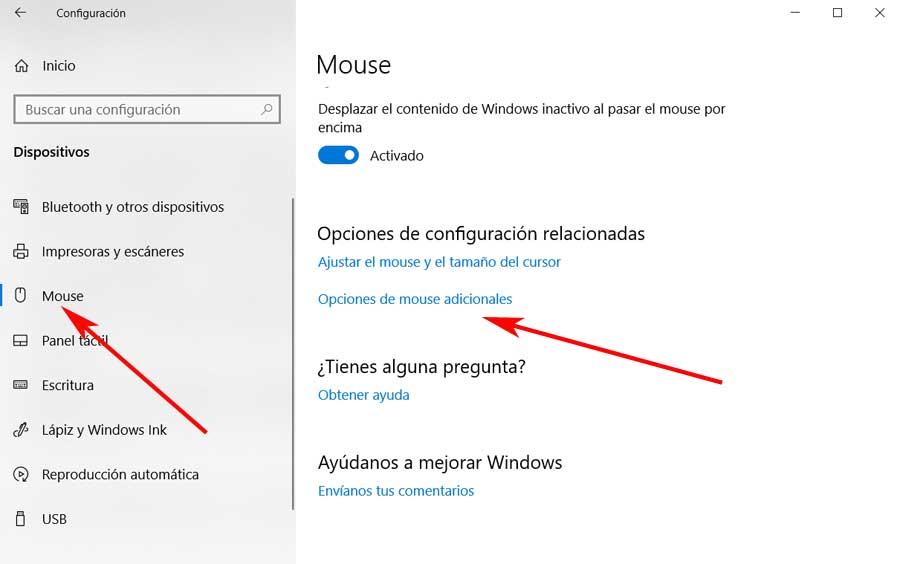
En ese momento se abrirá una nueva ventana, que en realidad se trata de la antigua configuración del ratón que veíamos en Windows 7 y 8.1. Esto se debe que por el momento Microsoft aún no ha migrado esto a la aplicación de Configuración. Pues bien, como vemos, en la pestaña Opciones de puntero, hay dos configuraciones que tenemos la posibilidad de cambiar y que son las que nos interesan ahora.
Opciones para configurar el ratón
La primera una barra de desplazamiento que básicamente se refiere a la sensibilidad del ratón. Esta dicta la velocidad del mismo y cuánto espacio de pantalla cubre el cursor cuando lo movemos. Eso sí, debemos hacer varias pruebas en este sentido hasta que demos con el punto ideal y que más nos interesa.
De hecho podemos probar diferentes velocidades para ver cuál es la que mejor se adapta a lo que necesitamos en cada caso. Por otro lado también nos encontramos con un control que se encuentra justo debajo de esta barra de deslizamiento. En concreto nos referimos al llamado Mejorar la precisión del puntero, que por defecto viene activado.
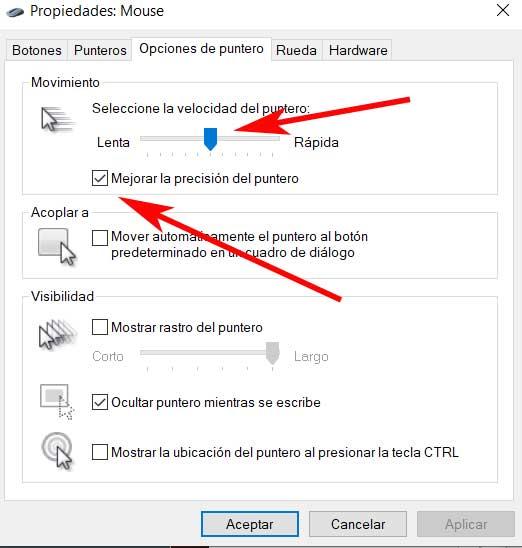
En realidad esta funcionalidad que aquí encontramos está pensada para evitar que se haga clic en los espacios vacíos. Así esto permite que el sistema operativo “adivine” dónde vamos a hacer clic aunque el cursor esté a unos pocos píxeles de distancia. Decir que por ejemplo para los juegos esto es más bien un obstáculo, por lo que en este caso os recomendamos desactivarlo.
Ventajas de configurar la precisión del ratón
Debemos tener muy en cuenta que el ratón es uno de los periféricos que más usamos en los PCs de sobremesa. De ahí precisamente la importancia de usar el más adecuado en cada caso, y además configurarlo de la mejor manera. De hecho es uno de esos periféricos en los que merece mucho la pena invertir un poco más, para así disponer de un producto de calidad media / alta.
Pero al margen de lo que gastemos, también es importante que adaptemos su comportamiento a nuestras necesidades en el trabajo diario con el PC. Hay ciertos trabajos profesionales, como por ejemplo aquellos que están directamente relacionados con el diseño, que requieren de un uso casi constante de este componente. Al mismo tiempo es casi imprescindible que la precisión del mismo sea perfecta, de ahí los cambios que os acabamos de mostrar.
Por tanto, en pocos segundos y con tan solo un par de pruebas que llevemos a cabo, la experiencia de uso con el ratón será mucho mejor. Pero esto no solo lo podemos extrapolar al sector profesional, sino también al ocio. Os decimos esto porque, como seguro que muchos de vosotros ya sabréis de primera mano, en determinados juegos de PC igualmente vamos a necesitar de esa precisión de la que os hemos hablado. Esto es algo que se hace especialmente patente en los shooters, por ejemplo. Más ahora que la plataforma PC para jugar ha crecido tanto estos últimos años.
Por tanto, nos encontremos en un caso o en otro, o tan solo queramos ganar eficiencia de uso con nuestro ratón, os recomendamos seguir los pasos anteriormente descritos. Claro, debemos tener en consideración que el ratón es algo que requiere, dependiendo de su uso, mayor o menos precisión. Pero aquí lo importante es que el dispositivo como tal esté preparado para adaptarse a nuestras necesidades. De ahí que la buena configuración de este elemento hardware sea cada vez más importante.
Los programas del fabricante suelen ser más completos
Las opciones de configuración de ratón que nos ofrece Windows, aunque pueden ser suficientes para la mayoría de los usuarios, si somos un poco especiales y nos gusta controlar todos los parámetros del ratón, estas configuraciones serán insuficientes.
Cuando compramos un ratón, sobre todo si ya es de gama alta, o denominado «gaming», este vendrá con un software que nos permitirá configurar mucho mejor todos sus parámetros. Por ejemplo, vamos a poder configurar los DPI que queremos usar, pudiendo guardar varias configuraciones diferentes para cambiar de una a otra según necesitemos. También podremos configurar la iluminación del ratón, configurar su hardware, crear macros e incluso guardar perfiles en la memoria interna del mismo.
Algunos de los fabricantes que tienen sus propios programas de configuración para ratones son:
- Razer – Synapse
- Logitech – G Hub
- Corsair – iCue
- Krom – Propio
- Roccat – Swarm
Por tanto, en el caso de que tengáis la oportunidad de echar mano de alguno de estos programas, su uso es altamente recomendable. Así podremos sacar mucho más partido a este componente en concreto, en todo tipo de modos de uso. Debemos tener en cuenta que, una vez hemos instalado y configurado el ratón con la aplicación de fabricante, si cerramos la aplicación que la controla en segundo plano y que se ejecuta al iniciar Windows, tendremos que volver a configurar el funcionamiento del ratón a través de las opciones de Windows. Por ello, si queremos acelerar el inicio de tu equipo, una de las aplicaciones que no debemos eliminar es la del fabricante de ratón.
Otras alternativas para configurar el ratón
De forma nativa, Windows no nos permite configurar el funcionamiento de las teclas adicionales del ratón, función que si tenemos disponible a través de la aplicación del fabricante. De forma nativa, los botones del lateral del ratón, nos permite volver a la página web anterior donde nos encontrábamos y a la siguiente, funciones que realmente son muy poco útiles y prácticas a no ser que nos pasemos el día navegando por internet. Con aplicaciones de terceros como X-Mouse Button, podemos configurar todos y cada uno de los botones del ratón para que hagan lo que queramos, sin necesidad de depender de la aplicación fabricante, si estuviera disponible.
Por ejemplo, podemos configurar uno de los botones laterales para que muestre el cuadro de búsqueda en un navegador, para que copie o pegue un texto al portapapeles, que abra una aplicación o cierre la que tenemos abierta en segundo plano. También podemos modificar la rueda del ratón para cambiar entre aplicaciones y/o escritorios, apagar o reiniciar el equipo o cualquier otra necesidad que podamos tener para así cubrir nuestras necesidades del día a día. X-Mouse Button es una aplicación disponible de forma gratuita creada por la comunidad y que podemos descargar desde su página web a través del siguiente enlace.
Partamos de la base de que nos encontramos ante uno de los componentes hardware que utilizamos de manera más habitual en el equipo, por lo que una buena configuración y personalización de su funcionamiento resultará clave para mejorar la experiencia de uso aquí.
Optimiza el uso de la rueda del ratón
Al margen del sensor que forma parte de este dispositivo hardware del que sabremos en estas líneas, y sus diferentes botones, con los años la rueda que incluyen la mayoría es cada vez más importante. Los primeros componentes hardware de este tipo carecían de esa rueda que os comentamos, pero poco a poco se ha convertido en un elemento clave al trabajar con el PC. De ahí precisamente que el la propia Microsoft nos ofrezca varias funciones relacionadas con la rueda del ratón para poder personalizar su uso al máximo.
Esto es algo que podemos llevar a cabo de manera rápida y sencilla desde la aplicación de configuración del sistema operativo. El apartado llamado Dispositivos tenemos la posibilidad de modificar este componente. Para que os hagáis una idea más aproximada de los cambios que podemos hacer en esta rueda, en un principio os contamos que tendremos la opción de establecer el número de líneas que se desplazarán con cada movimiento que hagamos de esta rueda que os decimos.
Aquí entra en juego la velocidad con la que podemos leer los contenidos en pantalla, por ejemplo. Cabe mencionar que incluso tendremos la posibilidad de desplazar una página completa con cada movimiento de la rueda del ratón. Todo dependerá de nuestras necesidades o preferencias en Windows.

